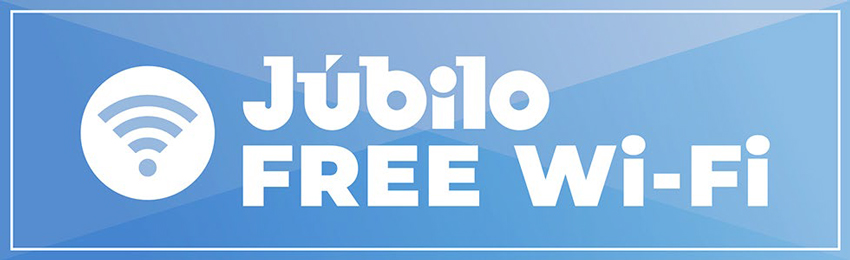
「Jubilo FREE Wi-Fi」とは
株式会社ワイヤ・アンド・ワイヤレスが提供する公衆無線LANサービスです。
ヤマハスタジアム内の一部エリアで、接続ページにて利用規約に同意いただくことで、どなたでもご利用いただけます(会員登録不要)。
- ※通信負荷増大を避けるため、1回の利用可能期時間は3時間となります。それ以上の時間の利用を希望される場合、お手数ですが再度接続の手続きをお願いいたします。
- ※公式アプリからの接続はできません
接続方法
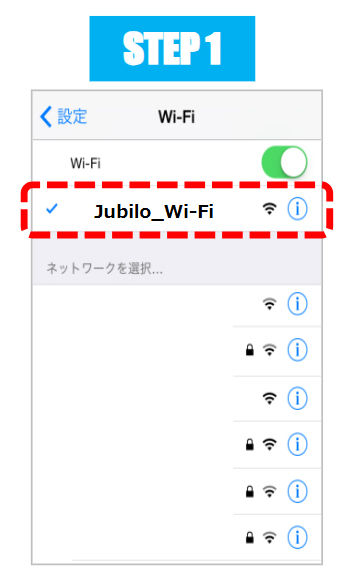
端末の設定画面で
“Jubilo_Wi-Fi” を選択してください。
端末でブラウザが起動します。
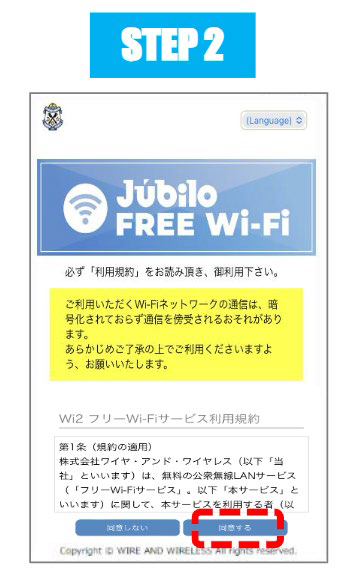
利用規約をご確認の上、
「同意する」を選択してください。
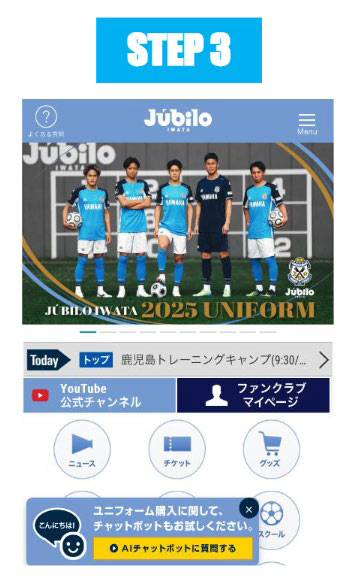
インターネットに接続可能です。
- ※1度につき3時間利用可能
接続可能エリア

FAQ
-
-
- A: 株式会社ワイヤ・アンド・ワイヤレスが提供する公衆無線LANサービスです。
-
-
- A: Jubilo FREE Wi-Fiサービスをご利用のWi-Fi接続については利用する端末如何に関わらず、通信料やパケット代は一切かかりません。
-
-
- A: はい。パソコン、タブレット、スマートフォンなどでご利用可能です。
-
-
- A: ログイン画面が表示されない場合は、ブラウザのURLに”a.wi2.co.jp"と入力してください。上記をお試しいただいても接続できない場合は下記お問合せ先へご連絡ください。
-
-
- A. Wi-Fiの電波が弱い場所にいる可能性があります。場所を移動し「Jubilo_Wi-Fi」が表示されるかご確認ください。
-
-
- A. 有害サイトフィルタリング機能はありません。お子様がご利用される場合は、意図せずに有害情報にさらされることが無いよう、ご注意ください。
-
-
- A. 悪意を持った者から通信内容が傍受され、入力したIDやパスワード、クレジットカード番号等の個人情報を盗み見される可能性があります。
セキュリティを必要とする通信をされる場合には、SSL(Secure Socket Layer)による暗号化通信や、VPN(Virtual Private Network)サービスをご利用ください
- A. 悪意を持った者から通信内容が傍受され、入力したIDやパスワード、クレジットカード番号等の個人情報を盗み見される可能性があります。
システムについてのお問い合わせ先
Wi 2 カスタマーセンター CALL CENTER
株式会社ワイヤアンドワイヤレス
Wire and Wireless Co., Ltd.W
0120-858-306 (日本語・年中無休/10:00~19:00)



















